Ketersediaan tinggi multi-SID instans SAP ASCS/SCS dengan pengklasteran failover server Windows dan disk bersama Azure
Windows
Jika Anda memiliki penyebaran SAP, Anda harus menggunakan penyeimbang beban internal untuk membuat konfigurasi kluster Windows untuk instans SAP Central Services (ASCS/SCS).
Artikel ini berfokus pada cara berpindah dari satu penginstalan ASCS/SCS ke konfigurasi multi-SID SAP dengan memasang instans terklaster SAP ASCS/SCS tambahan ke kluster Windows Server Failover Clustering (WSFC) yang ada dengan disk, menggunakan SIOS untuk mensimulasikan disk bersama. Ketika proses ini selesai, Anda telah mengonfigurasi klaster multi-SID SAP.
Catatan
Fitur ini hanya tersedia dalam model penyebaran Azure Resource Manager.
Ada batas jumlah IP front-end privat untuk setiap penyeimbang muatan internal Azure.
Jumlah maksimum instans SAP ASCS/SCS dalam satu kluster WSFC sama dengan jumlah maksimum IP ujung depan privat untuk setiap penyeimbang beban internal Azure.
Untuk informasi tentang batas penyeimbang beban, lihat IP front end privat per penyeimbang beban di bawah Batas jaringan - Azure Resource Manager.
Catatan
Sebaiknya Anda menggunakan modul Azure Az PowerShell untuk berinteraksi dengan Azure. Untuk memulai, lihat Menginstal Azure PowerShell. Untuk mempelajari cara bermigrasi ke modul Az PowerShell, lihat Memigrasikan Azure PowerShell dari AzureRM ke Az.
Prasyarat
Anda telah mengonfigurasi kluster WSFC untuk satu instans SAP ASCS/SCS menggunakan berbagi file, seperti yang ditunjukkan pada diagram ini.
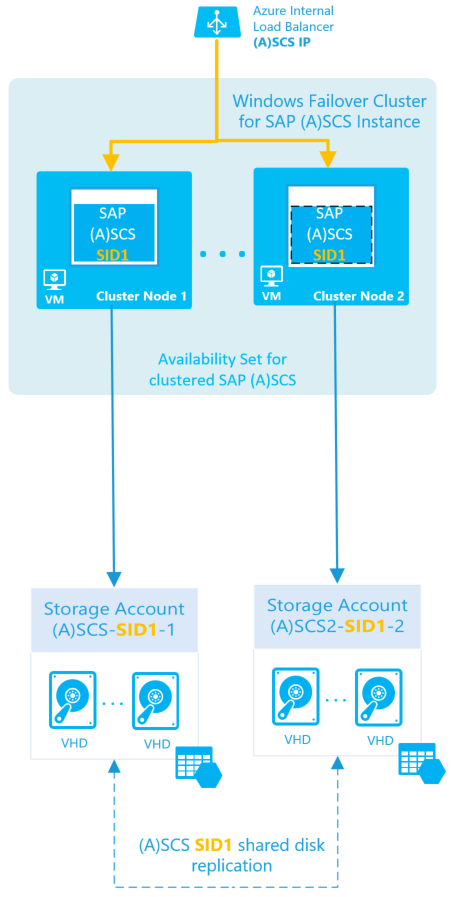
Penting
Penyiapannya harus memenuhi ketentuan berikut:
- Instans SAP ASCS/SCS harus memiliki kluster WSFC yang sama.
- Setiap SID sistem manajemen database (DBMS) harus memiliki kluster WSFC khusus sendiri.
- Server aplikasi SAP yang termasuk dalam satu SID sistem SAP harus memiliki VM khusus sendiri.
- Campuran Server Replikasi Antrian 1 dan Server Replikasi Antrian 2 dalam kluster yang sama tidak didukung.
Arsitektur multi-SID SAP ASCS/SCS dengan disk bersama
Tujuannya adalah untuk menginstal beberapa instans kluster SAP ABAP ASCS atau SAP Java SCS di kluster WSFC yang sama, seperti yang diilustrasikan di sini:
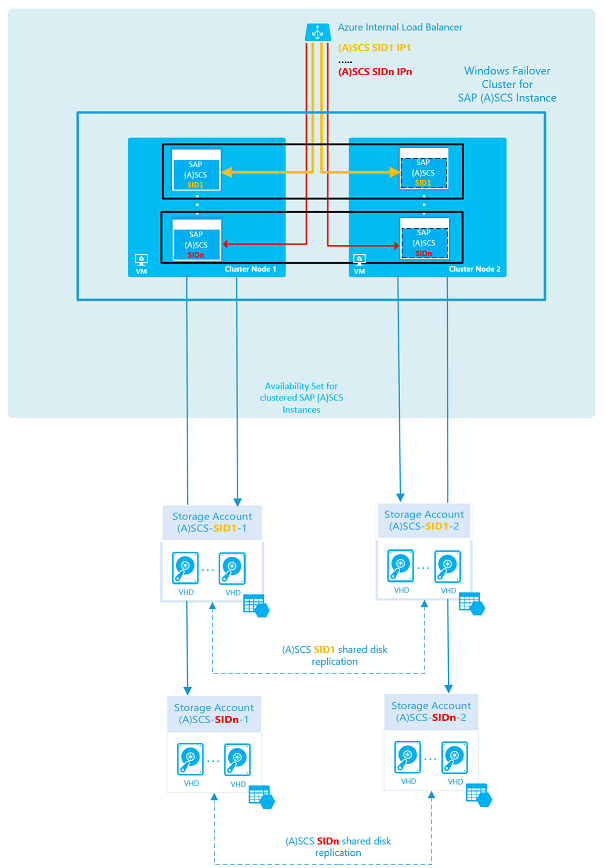
Untuk informasi tentang batas penyeimbang beban, lihat IP front end privat per penyeimbang beban di bawah Batas jaringan - Azure Resource Manager.
Lanskap lengkap dengan dua sistem SAP ketersediaan tinggi akan terlihat seperti ini:
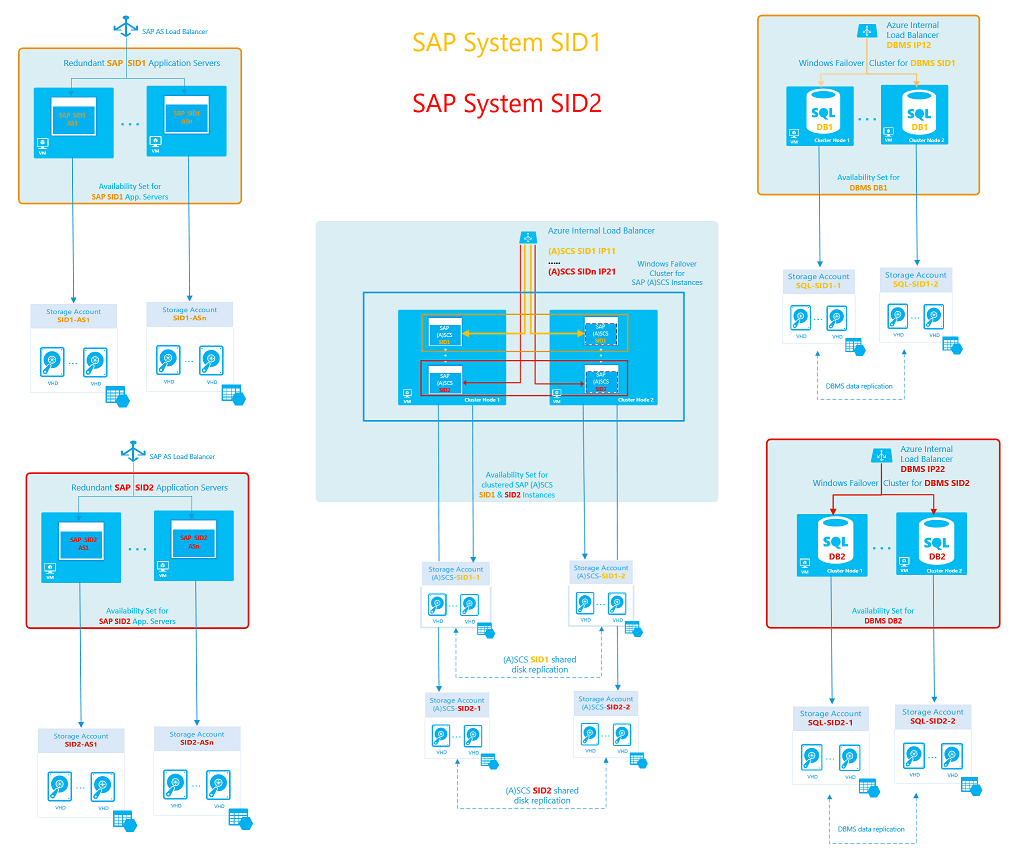
Siapkan infrastruktur untuk skenario multi-SID SAP
Untuk menyiapkan infrastruktur, Anda dapat memasang instans SAP ASCS/SCS tambahan dengan parameter berikut:
| Nama Parameter | Nilai |
|---|---|
| SAP ASCS/SCS SID | pr1-lb-asc |
| Penyeimbang muatan internal SAP DBMS | PR5 |
| Nama host virtual SAP | pr5-sap-cl |
| Alamat IP host virtual SAP ASCS/SCS (alamat IP penyeimbang beban Azure tambahan) | 10.0.0.50 |
| Nomor instans SAP ASCS/SCS | 50 |
| Port probe ILB untuk instans SAP ASCS/SCS tambahan | 62350 |
Catatan
Untuk instans kluster SAP ASCS/SCS, setiap alamat IP memerlukan port probe yang unik. Misalnya, jika satu alamat IP pada penyeimbang beban Azure menggunakan port probe 62300, tidak ada alamat IP lain pada penyeimbang beban yang dapat menggunakan port probe 62300.
Untuk tujuan kita, karena port probe 62300 sudah dipesan, kami menggunakan port probe 62350.
Anda dapat memasang instans SAP ASCS/SCS tambahan di kluster WSFC yang ada dengan dua simpul:
| Peran komputer virtual | Nama host komputer virtual | Alamat IP statis |
|---|---|---|
| Node kluster pertama untuk instans ASCS/SCS | pr1-ascs-0 | 10.0.0.10 |
| Node kluster kedua untuk instans ASCS/SCS | pr1-ascs-1 | 10.0.0.9 |
Membuat nama host virtual untuk instans SAP ASCS/SCS terkluster di server DNS
Anda dapat membuat entri DNS untuk nama host virtual instans ASCS/SCS menggunakan parameter berikut:
| Nama host virtual SAP ASCS/SCS baru | Alamat IP terkait |
|---|---|
| pr5-sap-cl | 10.0.0.50 |
Nama host dan alamat IP baru ditampilkan di Manajer DNS, seperti yang diperlihatkan dalam tangkapan layar berikut:
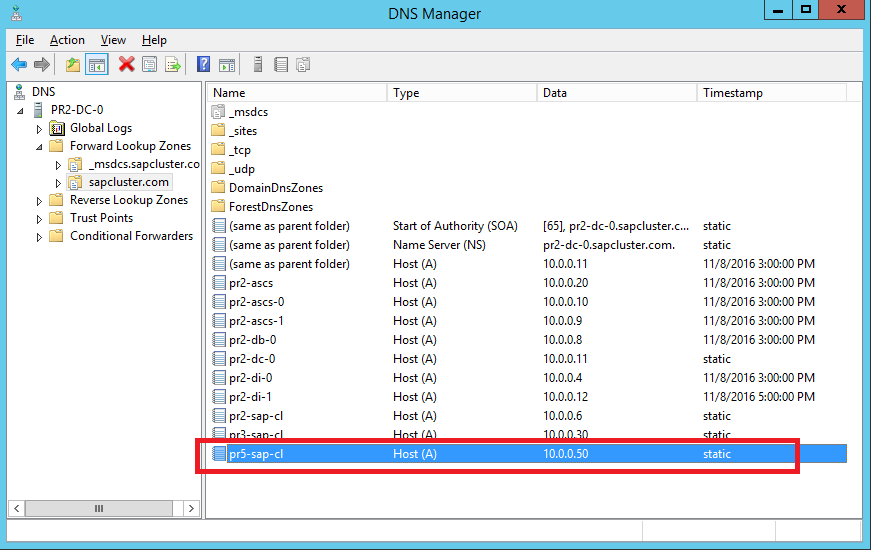
Catatan
Alamat IP baru yang Anda tetapkan ke nama host virtual instans ASCS/SCS tambahan harus sama dengan alamat IP baru yang Anda tetapkan ke penyeimbang beban SAP Azure.
Dalam skenario kami, alamat IP yang ditentukan adalah 10.0.0.50.
Menambahkan alamat IP ke penyeimbang beban internal Azure yang sudah ada dengan menggunakan PowerShell
Untuk membuat lebih dari satu instans SAP ASCS/SCS di kluster WSFC yang sama, gunakan PowerShell untuk menambahkan alamat IP ke penyeimbang beban internal Azure yang ada. Setiap alamat IP memerlukan aturan penyeimbangan beban sendiri, port probe, kumpulan IP ujung depan, dan kumpulan ujung belakang.
Skrip berikut menambahkan alamat IP baru ke penyeimbang beban yang ada. Perbarui variabel PowerShell untuk lingkungan Anda. Skrip ini membuat semua aturan penyeimbangan beban yang diperlukan untuk semua port SAP ASCS/SCS.
# Select-AzSubscription -SubscriptionId <xxxxxxxxxxx-xxxx-xxxx-xxxx-xxxxxxxxxxxx>
Clear-Host
$ResourceGroupName = "SAP-MULTI-SID-Landscape" # Existing resource group name
$VNetName = "pr2-vnet" # Existing virtual network name
$SubnetName = "Subnet" # Existing subnet name
$ILBName = "pr2-lb-ascs" # Existing ILB name
$ILBIP = "10.0.0.50" # New IP address
$VMNames = "pr2-ascs-0","pr2-ascs-1" # Existing cluster virtual machine names
$SAPInstanceNumber = 50 # SAP ASCS/SCS instance number: must be a unique value for each cluster
[int]$ProbePort = "623$SAPInstanceNumber" # Probe port: must be a unique value for each IP and load balancer
$ILB = Get-AzLoadBalancer -Name $ILBName -ResourceGroupName $ResourceGroupName
$count = $ILB.FrontendIpConfigurations.Count + 1
$FrontEndConfigurationName ="lbFrontendASCS$count"
$LBProbeName = "lbProbeASCS$count"
# Get the Azure virtual network and subnet
$VNet = Get-AzVirtualNetwork -Name $VNetName -ResourceGroupName $ResourceGroupName
$Subnet = Get-AzVirtualNetworkSubnetConfig -VirtualNetwork $VNet -Name $SubnetName
# Add a second front-end and probe configuration
Write-Host "Adding new front end IP Pool '$FrontEndConfigurationName' ..." -ForegroundColor Green
$ILB | Add-AzLoadBalancerFrontendIpConfig -Name $FrontEndConfigurationName -PrivateIpAddress $ILBIP -SubnetId $Subnet.Id
$ILB | Add-AzLoadBalancerProbeConfig -Name $LBProbeName -Protocol Tcp -Port $Probeport -ProbeCount 2 -IntervalInSeconds 10 | Set-AzLoadBalancer
# Get a new updated configuration
$ILB = Get-AzLoadBalancer -Name $ILBname -ResourceGroupName $ResourceGroupName
# Get an updated LP FrontendIpConfig
$FEConfig = Get-AzLoadBalancerFrontendIpConfig -Name $FrontEndConfigurationName -LoadBalancer $ILB
$HealthProbe = Get-AzLoadBalancerProbeConfig -Name $LBProbeName -LoadBalancer $ILB
# Add a back-end configuration into an existing ILB
$BackEndConfigurationName = "backendPoolASCS$count"
Write-Host "Adding new backend Pool '$BackEndConfigurationName' ..." -ForegroundColor Green
$BEConfig = Add-AzLoadBalancerBackendAddressPoolConfig -Name $BackEndConfigurationName -LoadBalancer $ILB | Set-AzLoadBalancer
# Get an updated config
$ILB = Get-AzLoadBalancer -Name $ILBname -ResourceGroupName $ResourceGroupName
# Assign VM NICs to the back-end pool
$BEPool = Get-AzLoadBalancerBackendAddressPoolConfig -Name $BackEndConfigurationName -LoadBalancer $ILB
foreach($VMName in $VMNames){
$VM = Get-AzVM -ResourceGroupName $ResourceGroupName -Name $VMName
$NICName = ($VM.NetworkInterfaceIDs[0].Split('/') | select -last 1)
$NIC = Get-AzNetworkInterface -name $NICName -ResourceGroupName $ResourceGroupName
$NIC.IpConfigurations[0].LoadBalancerBackendAddressPools += $BEPool
Write-Host "Assigning network card '$NICName' of the '$VMName' VM to the backend pool '$BackEndConfigurationName' ..." -ForegroundColor Green
Set-AzNetworkInterface -NetworkInterface $NIC
#start-AzVM -ResourceGroupName $ResourceGroupName -Name $VM.Name
}
# Create load-balancing rules
$Ports = "445","32$SAPInstanceNumber","33$SAPInstanceNumber","36$SAPInstanceNumber","39$SAPInstanceNumber","5985","81$SAPInstanceNumber","5$SAPInstanceNumber`13","5$SAPInstanceNumber`14","5$SAPInstanceNumber`16"
$ILB = Get-AzLoadBalancer -Name $ILBname -ResourceGroupName $ResourceGroupName
$FEConfig = get-AzLoadBalancerFrontendIpConfig -Name $FrontEndConfigurationName -LoadBalancer $ILB
$BEConfig = Get-AzLoadBalancerBackendAddressPoolConfig -Name $BackEndConfigurationName -LoadBalancer $ILB
$HealthProbe = Get-AzLoadBalancerProbeConfig -Name $LBProbeName -LoadBalancer $ILB
Write-Host "Creating load balancing rules for the ports: '$Ports' ... " -ForegroundColor Green
foreach ($Port in $Ports) {
$LBConfigrulename = "lbrule$Port" + "_$count"
Write-Host "Creating load balancing rule '$LBConfigrulename' for the port '$Port' ..." -ForegroundColor Green
$ILB | Add-AzLoadBalancerRuleConfig -Name $LBConfigRuleName -FrontendIpConfiguration $FEConfig -BackendAddressPool $BEConfig -Probe $HealthProbe -Protocol tcp -FrontendPort $Port -BackendPort $Port -IdleTimeoutInMinutes 30 -LoadDistribution Default -EnableFloatingIP
}
$ILB | Set-AzLoadBalancer
Write-Host "Successfully added new IP '$ILBIP' to the internal load balancer '$ILBName'!" -ForegroundColor Green
Setelah skrip berjalan, hasilnya ditampilkan di portal Microsoft Azure, seperti yang diperlihatkan dalam cuplikan layar berikut:

Tambahkan disk ke mesin kluster, dan mengonfigurasi disk berbagi kluster SIOS
Anda harus menambahkan disk berbagi kluster baru untuk setiap instans SAP ASCS/SCS tambahan. Untuk Windows Server 2012 R2, disk bersama kluster WSFC yang saat ini digunakan adalah solusi perangkat lunak SIOS DataKeeper.
Lakukan:
- Tambahkan disk baru atau disk dengan ukuran yang sama (yang perlu Anda lepas) ke masing-masing simpul kluster, dan format disk tersebut.
- Konfigurasikan replikasi penyimpanan dengan SIOS DataKeeper.
Prosedur ini mengasumsikan bahwa Anda telah memasang SIOS DataKeeper pada komputer kluster WSFC. Jika Anda telah memasangnya, Anda sekarang harus mengonfigurasi replikasi antara komputer. Proses ini dijelaskan secara rinci dalam Menginstal SIOS DataKeeper Cluster Edition untuk disk berbagi kluster SAP ASCS / SCS.
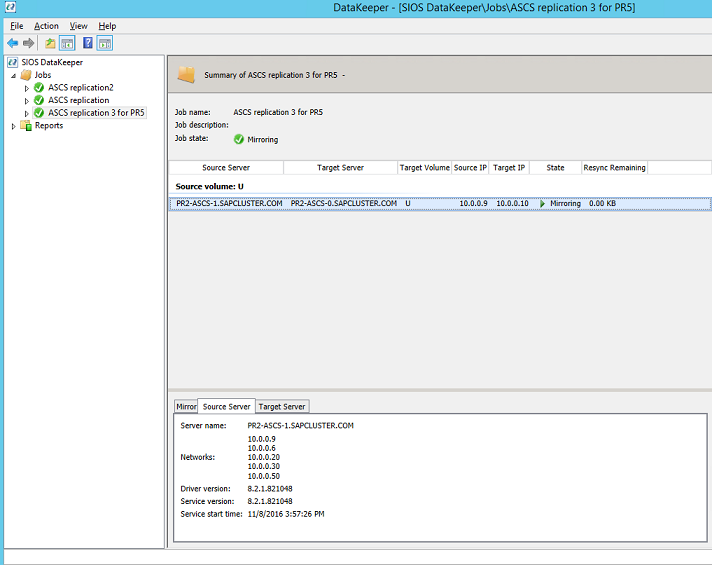
Terapkan VM untuk server aplikasi SAP dan kluster DBMS
Untuk menyelesaikan persiapan infrastruktur untuk sistem SAP kedua, lakukan hal berikut:
- Terapkan VM khusus untuk server aplikasi SAP, dan letakkan masing-masing dalam grup ketersediaan khususnya sendiri.
- Terapkan VM khusus untuk kluster DBMS, dan letakkan masing-masing dalam grup ketersediaan khususnya sendiri.
Instal sistem multi-SID SAP NetWeaver
Untuk deskripsi proses lengkap menginstal sistem SAP SID2 kedua, lihat instalasi SAP NetWeaver HA pada Windows Failover Cluster dan disk bersama untuk instans SAP ASCS/SCS.
Prosedur tingkat tinggi adalah sebagai berikut:
Instal SAP dengan instans ASCS/SCS dengan ketersediaan tinggi.
Dalam langkah ini, Anda menginstal SAP dengan instance ASCS / SCS dengan ketersediaan tinggi pada node kluster WSFC yang ada 1.Konfigurasikan port probe.
Pada langkah ini, Anda mengonfigurasi port probe SAP-SID2-IP sumber daya kluster SAP dengan menggunakan PowerShell. Jalankan konfigurasi ini pada salah satu simpul kluster SAP ASCS/SCS.Pasang instans database.
Untuk menginstal kluster kedua, ikuti langkah-langkah dalam panduan penginstalan SAP.Pasang simpul kluster kedua.
Dalam langkah ini, Anda menginstal SAP dengan instans ASCS/SCS dengan ketersediaan tinggi pada node kluster WSFC yang ada 2. Untuk menginstal kluster kedua, ikuti langkah-langkah dalam panduan penginstalan SAP.Buka port Windows Firewall untuk instance SAP ASCS/SCS dan port probe.
Pada kedua node kluster yang digunakan untuk instans SAP ASCS/SCS, Anda membuka semua port Windows Firewall yang digunakan oleh SAP ASCS/SCS. Port instans SAP ASCS/SCS ini tercantum dalam bab SAP ASCS / SCS Ports.Untuk mendapatkan daftar semua port SAP lainnya, lihat port TCP/IP dari semua produk SAP.
Buka juga port probe penyeimbang beban internal Azure, yaitu 62350 dalam skenario kami. Dijelaskan dalam artikel ini.
Instal server aplikasi utama SAP pada VM khusus baru, seperti yang dijelaskan dalam panduan penginstalan SAP.
Instal server aplikasi tambahan SAP pada VM khusus baru, seperti yang dijelaskan dalam panduan penginstalan SAP.
Langkah berikutnya
Saran dan Komentar
Segera hadir: Sepanjang tahun 2024 kami akan menghentikan penggunaan GitHub Issues sebagai mekanisme umpan balik untuk konten dan menggantinya dengan sistem umpan balik baru. Untuk mengetahui informasi selengkapnya, lihat: https://aka.ms/ContentUserFeedback.
Kirim dan lihat umpan balik untuk